Pats baisiausias jausmas, kai pakaušyje turi dainą ir neprisimeni pavadinimo. Taip pat baisu, kai girdi dainą viešai, bet negali jos greitai atpažinti. „Shazam“ veikia jau kurį laiką ir gali padėti jums išspręsti šias problemas. Tai dainų atpažinimo programa, kuri atpažįsta melodijas ir parodo, kokios jos yra, naudodama daugybę atlikėjo ir dainos informacijos. Jei niekada apie tai negirdėjote, skaitykite toliau, kad sužinotumėte daugiau apie „Shazam“, skirtą „iOS 16“, ir kai kurias naujas funkcijas, kurios labai palengvina jūsų gyvenimą.
Susiję skaitymai:
- Greičiausias būdas Shazam dainą savo iPhone
- Kaip naudoti „Auto Shazam“ „iPhone“, kad automatiškai užfiksuotumėte dainas
- Kas naujo „iOS 16.1 Beta 3“.
- Kaip pakeisti „Siri“ kalbą „iPhone“, „iPad“ ir „Mac“.
Kas yra Shazam?
„Shazam“ yra programėlė, kurią galima rasti „App Store“, kurią naudodami galite paspausti mygtuką, kad suaktyvintumėte „iOS“ įrenginio mikrofoną, kad jis galėtų klausytis jūsų aplinkos. Jei jis paima atpažįstamas melodijas ar dainų tekstus, jis juos paims ir pateiks informaciją iš savo duomenų bazės. Tai puiki priemonė ieškant naujų atlikėjų, kai esate viešumoje arba pamiršote dainą, bet prisimenate jos melodiją. Remiantis kai kuriomis „Apple“ patentų paraiškomis, „Shazam“ taip pat integruota tiesiai į „AirPods“ su „Siri“ palaikymu. Taigi ateityje dainas galėsite atpažinti ir per „AirPods“ mikrofoną.
„Shazam“, skirta „iOS 16“, nauja dainų identifikavimo funkcija
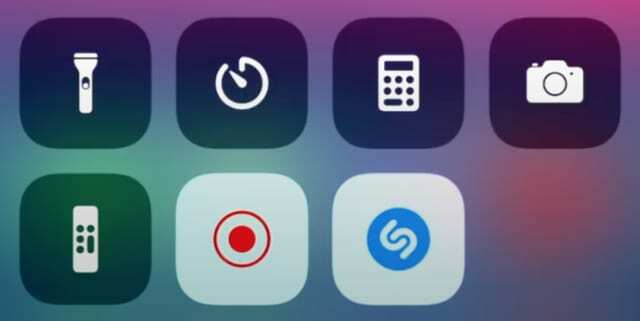
Prieš keletą iOS versijų galite įdėti Shazam į valdymo centrą, kad būtų lengviau pasiekti. Bandant rasti dainą ir apie ją, labai svarbu, kad galėtumėte greitai ištraukti telefoną ir paspausti „Shazam“ mygtuką. Tačiau „Shazam“, skirta „iOS 16“, leidžia naudoti „Siri“, kad padėtų identifikuoti dainas. Galite pažadinti Siri ir pasakyti kažką panašaus į „Ei, Siri, kokia ši daina? ir Shazam jums padės.
Pastebime, kad daug daugiau dėmesio skiriama Apple priklausančių patentuotų technologijų plėtrai ir jų visų integracijai. Atrodo, kad ankstesnės „iPhone“ ir „iOS“ iteracijos nebuvo tokios didelės naujovės kuriant „Apple“ ekosistemą su įmonės vartotojais. Dabar galite sinchronizuoti visus „Apple“ produktus ir sudaryti visišką technologinį sandorį. Džiaugiamės galėdami pamatyti, kaip „Apple“ ateityje gali naudoti „Shazam“ ir panašias programas.
iOS 16: daugiau tinkinimo valdymo centrui
Jei esate paprastesnis „iOS 16“ vartotojas, gali būti, kad neišnaudosite visų valdymo centro, kuris gali būti toks naudingas įrankis, privalumais. Norėdami pasiekti valdymo centrą, tiesiog braukite žemyn dešinėje ekrano pusėje. Norėdami pridėti valdymo centro modulius, tiesiog eikite į Nustatymai > Valdymo centras ir slinkite žemyn, kad pamatytumėte parinktis. Štai keletas funkcijų, kuriomis galite mėgautis:
Balso atmintinės
Jei esate asmuo, kuriam patinka rašyti balso pastabas ir apmąstymus, galite lengvai pasiekti balso įrašymo programą naudodami valdymo centrą. Deja, tai nėra lengvas būdas įrašyti balso atmintines nepaliekant valdymo centro, todėl tikimės, kad „Apple“ ateityje pridės šią funkciją. Kol kas spustelėję Balso atmintinės modulį būsite nukreipti į įrašymo programą.
Greita pastaba
Greitas užrašas yra puikus būdas užsirašyti idėjas. Kai pridedate modulį prie valdymo centro ir spustelėsite jį, atsiras bloknotas, kuriame galėsite rašyti, piešti, pridėti paveikslėlių ar kurti sąrašus. Jei jums reikia sukurti greitą bakalėjos prekių sąrašą arba padaryti greitą eskizą, „Quick Note“ yra jūsų draugas. Tada galite išsaugoti tuos greitus užrašus įprastoje užrašų programoje, jei reikia prisiminti bet kokią užsirašytą informaciją.
Piniginė
Tiems, kurie dažnai keliauja ir naudojasi skaitmeniniais bilietais, Piniginės programėlė yra puiki. Galite saugoti bet kokius įlaipinimo bilietus, skaitmeninius bilietus arba naudoti „Apple Pay“ naudodami Piniginės programą. Gali būti nepatogu naršyti telefone, kad rastumėte skaitmeninį įlaipinimo bilietą, o socialinis nerimas gali išaugti, jei už jūsų laukia ilga eilė. Jei prie valdymo centro pridėsite Piniginės mazgą, perbraukite ir bakstelėsite, kad nepasieksite to leidimo.
Ekrano įrašymas
Vienas iš naudingiausių modulių, kurį galite pridėti, yra ekrano įrašymo funkcija. Įrašinėti ekraną iOS įrenginiuose yra nuobodu, todėl ši funkcija puikiai tinka tiems, kuriems reikia pademonstruoti tam tikrus veiksmus savo telefonuose. Jei turite pagyvenusį šeimos narį, kuriam sunku naudotis naujuoju iPhone, galite įrašyti savo ekraną ir parodyti, kaip tai daroma. Tiesiog paspauskite valdymo centre esantį ekrano įrašymo modulį ir jis pradės įrašinėti po trijų sekundžių.